엑셀Excel에서도 안전모드가 존재하고 이를 통해 오류의 원인을 찾거나 출처를 알 수 없는 파일을 여는 등 보안을 위해 활용할 수 있습니다.
엑셀을 사용하다보면 오류가 발생하는 경우가 있는데 원인을 찾을 수 없는 경우 상당히 애를 먹을 수 있습니다. 이런 상황에 윈도우Windows 시스템은 안전 모드를 사용해 원인을 찾을 수 있는데 엑셀도 최소한의 기본 기능만 사용이 가능한 안전 모드가 존재합니다. 엑셀을 안전모드로 실행하면 문제의 원인이 엑셀 자체에 있는지 아니면 외부 요인이 이유인지 확인하는 데 도움이 됩니다.
또는 악성 코드가 포함된 파일로 추정되거나 확신할 수 없는 파일을 열어야 할 경우 엑셀을 안전 모드로 실행하면 해당 코드가 실행되는 것을 방지하여 컴퓨터를 보호하는 역할을 하기도 합니다. 그래서 오늘은 엑셀을 안전 모드로 실행하는 기본적인 방법을 간단하게 정리합니다.
튜토리얼 환경: 윈도우 11, 마이크로소프트 365 엑셀 2023
엑셀 안전모드로 실행하는 방법
엑셀을 안전모드로 실행하는 대표적인 방법은 실행 도구를 이용하거나 엑셀 앱을 컨트롤 키를 누른상태로 실행하는 것 입니다.
Ctrl 키로 실행
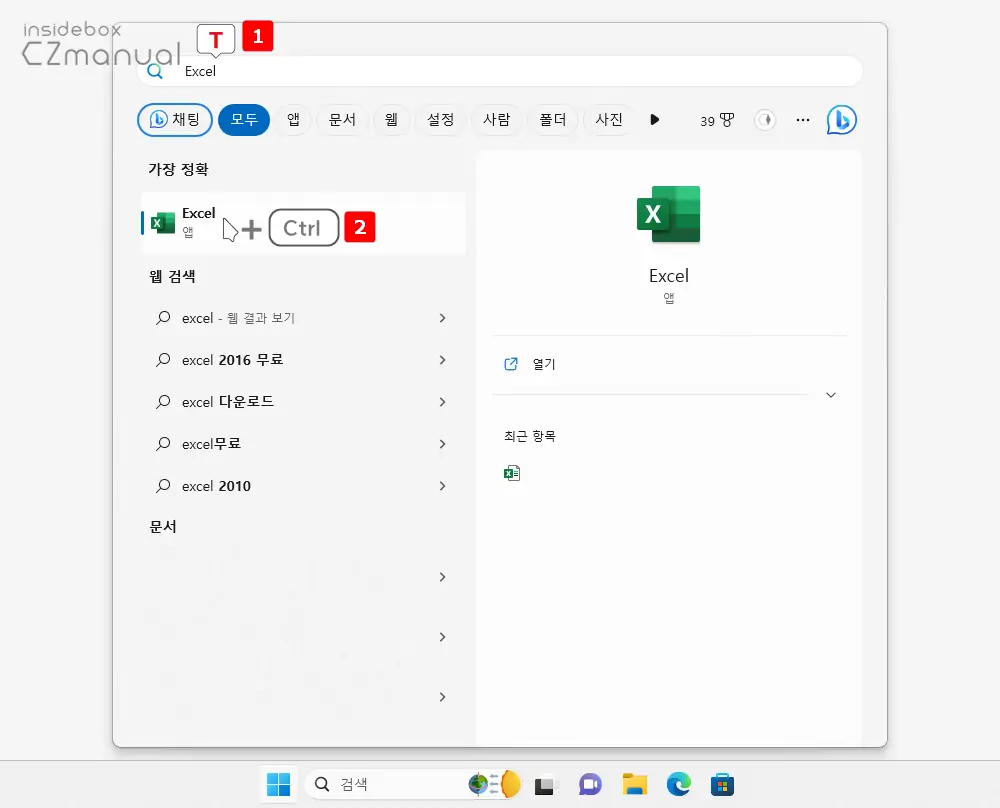
- 검색 패널에서 Excel로 검색 하거나 모든 앱에서 엑셀 앱을 찾아 줍니다.
- Ctrl 키를 누른 상태로 엑셀 앱을 클릭 합니다. 이때 마우스 버튼 클릭이 완료되더라도 Ctrl 키는 누른 상태를 유지해야 합니다.
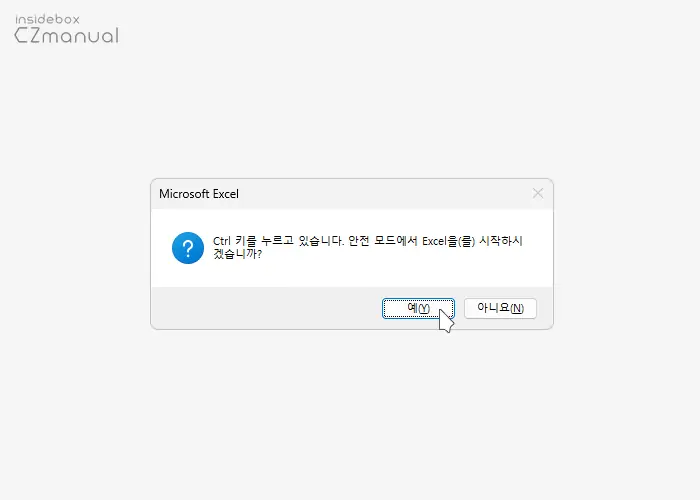
Ctrl 키를 누르고 있습니다. 안전 모드에서 Excel을(를) 시작하시겠습니까?
라는 선택 창이 팝업되는데 예(Y) 버튼을 누르면 안전모드 상태로 엑셀이 실행됩니다.
실행 도구로 실행
Ctrl 키를 누르지 않고 실행 도구에서 실행 명령으로 엑셀을 안전모드로 실행할 수 있습니다.
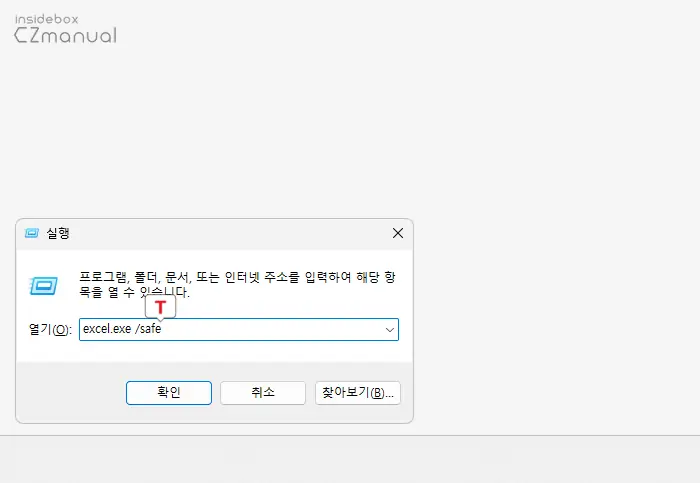
실행 도구 ( 단축키: Win + R ) 를 활성화한 뒤 열기(O): 옆 텍스트 필드에 excel.exe /safe를 입력하고 확인 버튼을 클릭 하거나 Enter 키를 눌러주면 엑셀이 안전모드로 실행됩니다. 실행 창 사용방법 알아보기
엑셀 안전모드
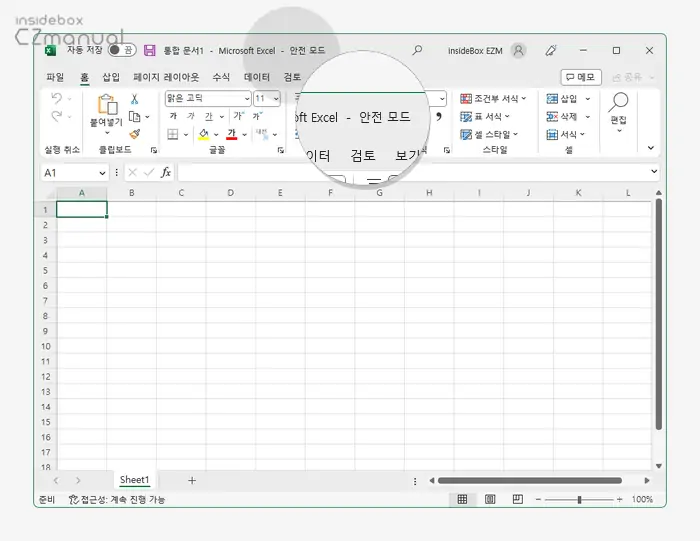
위 과정으로 엑셀을 안전모드로 실행하면 위와 같이 창 상단에 안전 모드라고 표시됩니다. 엑셀의 안전모드는 최소한의 기능만 동작하는 것으로 일반모드와 다음과 같은 차이가 있습니다.
- 안전 모드에서는 매크로가 실행되지 않습니다.
- 그래프, 차트 등의 일부 기능이 정상적으로 동작하지 않을 수 있습니다.
- 일반적인 파일 실행, 편집, 저장 등의 기본적인 작업은 정상적으로 사용할 수 있습니다.
